win10下安装windows7系统步骤
发布日期:2018-05-15 作者:Win10正式版官网 来源:www.52xitong.comwindows10下安装windows7是非常完美的,windows10系统界面清新自然,windows7操作系统比较习惯,在系统windows10装windows7系统能够兼容性也好,操作起来也比较舒服,不过怎么在windows10下安装windows7呢?下面windows7之家小编就把windows10装windows7系统的步骤分享给你们,让你们如愿以偿。
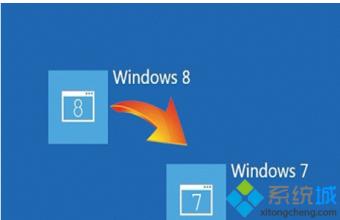
首先准备一个win7的ISO镜像文件。
1、先解压下载好的windows7镜像到非系统盘,如E:\windows7
2、按win+c呼出超级按钮,选中“设置”,选中“更改电脑设置”,选中“更新和恢复”打开“恢复”,打开“高级启动”下的“立即重启”;
3、重启自动进入高级启动模式,选中“疑难解答”,选中“高级选项”,选中“命令提示符”;
4、写入E:\windows7\sources\setup.exe回车,自动加载win7安装程序;
5、选中语言,打开下一步;
6、接受条款,打开下一步;
7、打开“自定义(高级)”,出现磁盘分区;
8、打开”驱动器选项(高级);
9、单击C盘,再打开“格式化“;
10、格式化完毕后打开下一步,开始安装系统。
相关推荐:雨林木风windows7旗舰版32位纯净版安装教程。
如上就是windows10下安装windows7系统步骤的全部内容了,windows10装windows7系统的操作流程一共就只有10个步骤,不多也不少,都是中文提示的想,相信你们很快就能在windows10下装windows7系统,体验不一样的操作系统了。
相关系统推荐
Win10文章资讯栏目
Win10文章资讯推荐
win10系统下载排行
友情链接